Cum să aflați ce a fost șters din istorie. Vizualizarea istoricului șters în diferite browsere
Întrebarea utilizatorului
Buna ziua.
Vă rog să-mi spuneți, site-urile pe care le vizitez sunt salvate undeva pe computerul meu? Chestia e că am citit una articol interesant, dar pentru viața mea nu-mi amintesc ce site...
O zi buna!
Întregul istoric al paginilor vizualizate (după dată și oră) este salvat în jurnalul browserului. Un astfel de jurnal este disponibil în orice browser normal. În acest articol vă voi arăta cum să deschideți această revistă și să vedeți când și ce pagini au fost vizualizate în ea. Voi atinge, de asemenea, câteva opțiuni pentru vizualizarea istoricului vizitelor dvs., dacă jurnalul a fost deja șters.
Vizualizarea istoricului de navigare în browser:
Opțiunea 1
Apăsați o combinație simplă de butoane Ctrl+H - ar trebui să se deschidă automat o fereastră cu istoric (notă: H - Istorie).
Opțiunea nr. 2
Doar copiați adresa: chrome://history/și lipiți-l în bara de adresa browser. Simplu și ușor!
Opțiunea #3
Pe dreapta colțul de sus fereastra browserului, trebuie să faceți clic pe pictograma „trei puncte” - selectați o filă din lista care se deschide "Poveste"(vezi captura de ecran de mai jos).
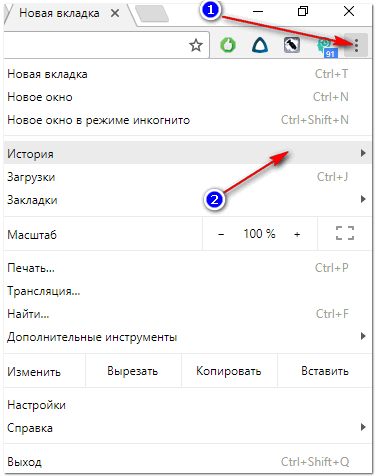
Sfat! Apropo, să deschidă ultima filă(care a fost închis) - apăsați combinația de butoane Ctrl+Shift+T.
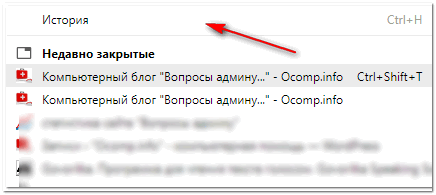
În continuare, se va deschide înaintea ta lista plina toate vizitele: după dată, oră (vezi exemplul de mai jos). De asemenea, puteți căuta pagina de care aveți nevoie după numele ei ( Meniul de sus). În general, puteți găsi destul de repede site-urile pe care le-ați vizitat.
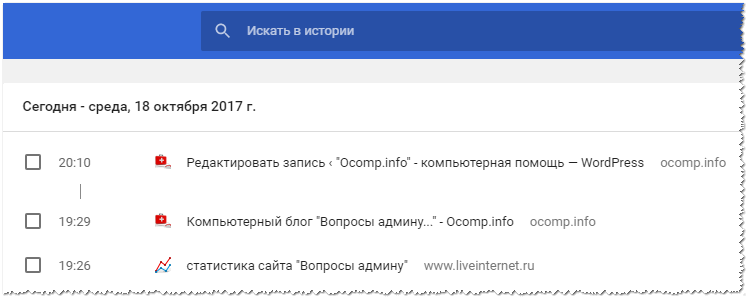
Operă
Opțiunea 1
Apăsați simultan butoanele Ctrl+H(la fel ca în Chrome).
Opțiunea nr. 2
Faceți clic pe „Meniu” în colțul din stânga sus și selectați fila „Istoric”. În continuare veți avea ocazia să:
- deschideți jurnalul (istoric de navigare);
- ștergeți istoricul de navigare (apropo, puteți de asemenea să țineți apăsate butoanele Ctrl+Shift+Del pentru a face acest lucru);
- sau vizualizați ultimele pagini vizualizate (exemplul de mai jos).

Apropo, revista în sine, după părerea mea, este chiar mai convenabilă decât în Chrome. Aici puteți căuta, de asemenea, istoricul după un anumit nume de pagină; în lateral există o categorie convenabilă după dată: astăzi/ieri/vechi.
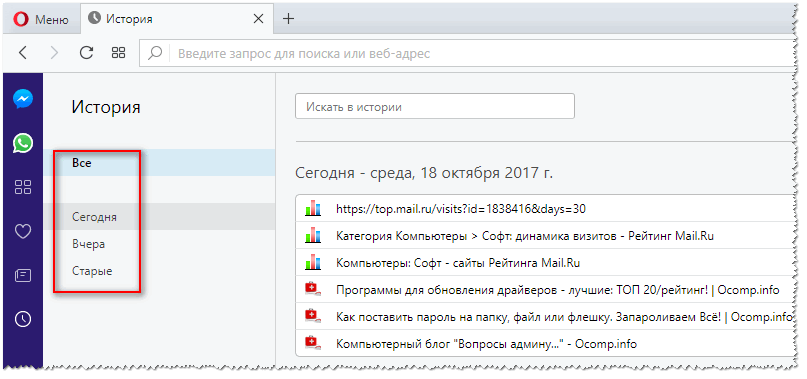
Opțiunea 1
Pentru a deschide fereastra jurnalului de vizite, trebuie să apăsați o combinație de butoane Ctrl+Shift+H .
Opțiunea nr. 2
De asemenea, puteți apela jurnalul accesând meniul: în colțul din dreapta sus trebuie să faceți clic pe pictograma cu „trei linii” - în sub-fereastra care se deschide, selectați "Revistă"(vezi captura de ecran de mai jos).

Apropo, în Revista Firefox vizite (vezi captura de ecran de mai jos), după părerea mea, se realizează aproape perfect: puteți vizualiza istoricul de azi, cel de ieri, din ultimele 7 zile, pentru această lună etc. Puteți face copie de rezervă, sau intrări de export/import. În general, tot ce ai nevoie este la îndemână!
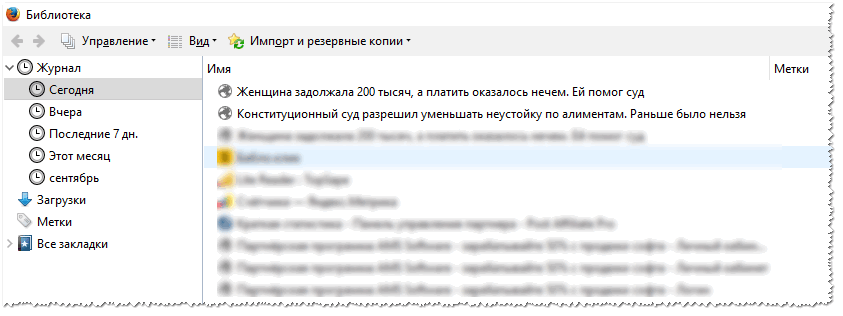
Margine
Opțiunea 1
Apăsați o combinație de butoane de pe tastatură Ctrl+H- un mic meniu lateral cu o revistă se va deschide în fereastra din dreapta sus a programului (exemplu în captura de ecran de mai jos).
Opțiunea nr. 2
Faceți clic pe meniu "Centru"(situat în colțul din dreapta sus al programului), apoi comutați fila de la favorite la revistă (vezi numărul 2 de pe ecranul de mai jos). De fapt, aici poți afla totul informatie necesara(apropo, vă puteți șterge și istoricul de navigare aici).
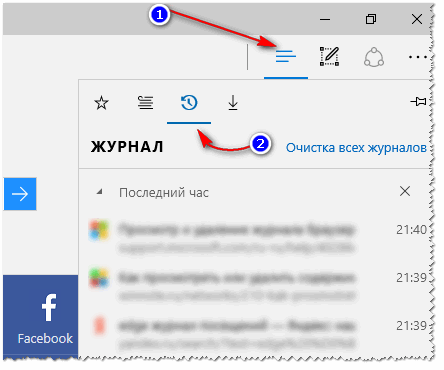
Dacă istoricul este șters, este posibil să îl aflați?
Nu întotdeauna și nu complet... Cum a fost șters această istorie și când este, de asemenea, de mare importanță. Dacă, de exemplu, special utilități pentru distrugerea completă a istoriei - practic nu există nicio șansă. Si daca curatare usoara folosind funcția obișnuită a browserului în sine (și chiar recent) - atunci șansele sunt mult mai mari. Mai jos sunt câteva metode de lucru...
Folosind memoria cache DNS
Dacă, după ștergerea istoricului din browser, nu ați repornit computerul/laptop-ul, atunci puteți găsi domeniile către care s-au făcut tranziții în cache DNS. Acestea, desigur, nu sunt adrese specifice de pagini, dar puteți afla totuși ceva...
Un alt dezavantaj al acestei metode: că, pe lângă conexiunile utilizatorilor, va afișa adresele de servicii utilizate de sistemul dumneavoastră, aplicații antivirus etc.
Și așa, cum să vizualizați istoricul folosind DNS.

Mai multe moduri de deschidere Linie de comanda V ferestre diferite -
Utilizarea programelor de recuperare a datelor
Istoricul de navigare în browser este stocat în fișiere obișnuite pe hard disk (ca orice alte fișiere). Și dacă sunt șterse, puteți încerca și să le restaurați folosind programe de recuperare a datelor (dintre care acum sunt sute).
Subiectul recuperării este destul de extins, așa că vă recomand să citiți articolul de mai jos. În el am arătat cum să găsiți și să restaurați documente Word/Excel (principiul de funcționare va fi similar).
Cum să restabiliți nesalvat document Word(sau Excel)- (vezi subtitlul „Căutare document șters pe hard disk")
Unde să căutați fișierele care trebuie recuperate:
Google Chrome:
C:\Utilizatori\(Nume utilizator)\AppData\Local\Google\Chrome\ Datele utilizatorului\Default\stocare locală
Mozilla Firefox:
C:\Utilizatori\(Nume utilizator)\AppData\Roaming\Mozilla\Firefox\Profiles\
Microsoft Edge:
C:\Utilizatori\(Nume utilizator)\AppData\Local\Microsoft\Windows\History
Instalați un program pentru a monitoriza acțiunile utilizatorului
Dacă doriți să aflați ce adrese și site-uri va vizita utilizatorul în viitor, atunci în acest caz puteți seta una specială. un program pentru monitorizarea acțiunilor și a lucrului pe un PC. Va afișa nu numai adrese, ci totul rulează programe, timpul de funcționare, timpul de pornire/oprire a PC-ului (se poate face și capturi de ecran de pe desktop) etc. În general, puteți afla tot ce se face la computer!
Am vorbit despre cum să configurez totul și ce să aleg într-unul dintre articolele mele, linkul de mai jos.
Cum să țineți evidența orelor de lucru ale angajaților: aflați ce fac aceștia pe computerul lor -
Programe de control: Office metric, JETLOGGER, Kickidler, Time Doctor, CleverControl, Stakhanovets, CrocoTime.
Notă: aș dori să reamintesc tuturor că folosiți așa ceva software a monitoriza angajații pe computere sau alte dispozitive pentru care nu aveți suficiente drepturi de acces (și autoritate) este considerată o încălcare a legilor federale și de stat din Rusia!
Restaurați sistemul folosind un punct de control
Dacă aveți un punct de control pentru restaurarea sistemului, atunci acesta poate ajuta și la restabilirea istoricului (acestea sunt create automat în mod implicit în Windows XP, 7, 8 - în Windows 10 lor crearea automată dezactivat).
Am un articol separat pe acest subiect pe blogul meu. Din acesta veți învăța cum să vedeți ce puncte de restaurare sunt în sistem și cum să reveniți la cel de care aveți nevoie (link de mai jos).
Cum să restabiliți Windows 10: instrucțiuni pas cu pas -
Contra: nu întotdeauna disponibil puncte de control cu data cerută. Nu toată istoria este restaurată (există șanse Internet Explorer ☺).
Asta e tot ce am.
Istoria este un element important al oricărui browser. Datorită acesteia, puteți vedea timpul în care vizitați site-urile și puteți obține link-uri către resurse. De obicei, istoricul este reținut atunci când este necesar să reveniți la o pagină care a fost deja deschisă mai devreme.
În general, există 3 modalități principale de restaurare istoricul șters browser:
- Recuperarea unui cont din cloud;
- Utilizarea de programe speciale;
- Revenire la sistem.
Articolul conține primele două opțiuni, mai multe modalități suplimentareși recomandări pentru un studiu cuprinzător al problemei sunt conținute aici.
Fiecare browser are propriul său Stocare in cloud pentru autorizarea utilizatorului. Deoarece mulți oameni nu folosesc acest lucru din cauza lipsei de cunoștințe sau a lenei și, uneori, a paranoiei, această metodă este potrivită numai pentru utilizatorii înregistrați.
Să luăm în considerare, pe baza celui mai popular browser - Google Chrome:
- În browser, faceți clic pe meniu (trei puncte orizontale);
- Selectați „Setări”;
- Coloana „Autentificare” conține un link către „Cont personal”;
- Click pe " Setari aditionale sincronizare".
Dacă în loc de un link de recuperare vedeți „Conectați-vă la Chrome”, atunci contul dvs. este inactiv și statisticile nu sunt luate în considerare în cloud. De asemenea nuanță importantă este că istoricul și alte date sunt stocate doar 10 săptămâni și apoi șterse.
Recuperare prin Hardy Recuperare
Pur și simplu nu lipsesc aplicațiile care pot prelua date de la distanță din adâncuri. O altă întrebare este costul lor; nu toate sunt gratuite. Hardy Recovery este buna aplicatie atât din punct de vedere al funcționalității, cât și al libertății.
Pe baza informațiilor rămase care nu au fost încă șterse complet, adică suprascrise, are loc restaurarea. În general, puteți elimina complet un fișier de pe HDD numai dacă îl suprascrieți sau îl ștergeți cu un utilitar special.
- Descărcați aplicația;
- Accesați folderul cu datele utilizatorului browserului dvs., de obicei acestea se află în AppData – Local al contului dvs., procedura poate fi aplicată și pe întregul disc;
- Rulați analiza HDD;
- Când utilitatea găsește Dosarul utilizatorului Date, restaurați-le.
Directoarele pot diferi din cauza diferențelor dintre browsere, dar în funcție de în general toate sunt în directorul AppData.
Dacă un alt utilizator folosea computerul dvs. și trebuie să aflați exact ce făcea în absența dvs., puteți încerca să recuperați datele vechi. Cel mai mare interes, de regulă, este vizualizarea istoricului vizitelor pe site-uri de internet.
Puțini oameni știu că este posibil să recuperezi chiar și istoricul șters al browserului de Internet. Pentru a efectua această operație, puteți utiliza una dintre metodele descrise mai jos. Alegerea metodei va depinde în primul rând de ce fel de poveste doriți să știți. Poate aveți nevoie de istoricul corespondenței sau istoricul de navigare. După ce faci o alegere pentru tine, poți alege cea mai buna varianta pentru a vedea istoria. În acest articol vom analiza mai multe opțiuni care pot fi utilizate pentru a vizualiza istoricul de lucru calculator personal.
Istorie în Yandex
Dacă trebuie să recuperați istoricul șters în browserul Yandex, va trebui să faceți ceva munca pregatitoare. În primul rând, veți avea nevoie de un program special de keylogger. Poate fi folosit program popular PuntoSwitcher sau orice altă aplicație de recuperare a datelor.
Calea ușoară
În primul rând, să luăm în considerare cea mai simplă opțiune pentru restaurarea istoriei. Aceasta metoda chiar și un utilizator începător o poate face. Folosind un program keylogger, poți afla tot ce s-a întâmplat cu computerul tău personal în absența ta. Puteți chiar să vizualizați istoricul browserului dvs. de Internet șters. Un keylogger este folosit pentru a urmări acțiunile efectuate pe un computer personal. Vă permite să restabiliți chiar și corespondența care a fost efectuată pe diferite clienti de mail. Puteți configura programul astfel încât să ia singur capturi de ecran ale ecranului. Pentru a face acest lucru, trebuie să setați perioada de timp după care vor fi făcute fotografiile pe computer.
Setări
Înainte de a începe să utilizați keylogger-ul, trebuie să îl descărcați pe computer. După aceasta, programul trebuie instalat. Când porniți programul pentru prima dată, asigurați-vă că le-ați finalizat pe toate setările necesare. Pentru a închide programul, este mai bine să utilizați o parolă de securitate specială. Acest lucru va asigura siguranța informațiilor pe care le-ați înregistrat. ÎN în acest caz,, chiar străin observă că un keylogger este instalat pe computer, acesta nu va putea opri sau elimina programul.
Dacă aveți nevoie de o versiune completă și eficientă a unui keylogger, nu vă gândiți că o puteți descărca cu ușurință de pe Internet. Marea majoritate de calitate profesională pachete software se raspandeste mai departe pe bază de plată. Utilizarea unui keylogger nu este atât de dificilă. Dacă trebuie să vă vizualizați istoricul, trebuie doar să introduceți parola în program și să începeți să vizualizați toate acțiunile care au fost efectuate pe computer în absența dumneavoastră.
Utilizarea browserelor alternative
Este posibil să recuperați istoricul de navigare șters în Opera sau altul browser de internet popular? Mulți utilizatori preferă să-și ștergă întregul istoric după ce au terminat sesiunea online, astfel încât alții să nu afle ce site-uri de Internet au vizitat. Cu toate acestea, este posibil să recuperați chiar și istoricul șters. În acest scop, puteți utiliza programe speciale.
Deci, de exemplu, pentru a vedea istoricul șters în browserul Yandex, puteți utiliza Recuva sau Easy Ștergerea fișierului" Pentru a vizualiza istoricul șters în browser, va trebui să găsiți un fișier numit Places Sqlite. Acest fișier va conține toate informațiile de care aveți nevoie.
Puteți vizualiza cu ușurință și simplu istoricul șters în programe speciale pentru a trimite mesaje instant. Pentru a face acest lucru, utilizatorul va trebui doar să găsească un director special în care este stocată toată corespondența. Cel mai adesea se află în folderul „Fișiere de program” sau în secțiunea „Documentele mele”. Tot ce trebuie să faceți este să găsiți subdosarul numit „Istoric” și să verificați istoricul de chat șters. Cu toate acestea, există un punct foarte important aici.
Puteți citi toată corespondența unui utilizator într-un client de e-mail numai dacă utilizatorul nu șterge folderul în care este stocată. Dar este de remarcat faptul că majoritatea utilizatorilor nici măcar nu sunt conștienți de existența unui astfel de director. Pur și simplu se deconectează de la contul lor, încrezători că nimeni nu le va putea verifica istoricul comunicării.
Acest articol a prezentat cele mai frecvent utilizate metode pentru vizualizarea istoricului șters în clienții de e-mail și browserele de internet. Tot ce trebuie să faci este să alegi metoda care ți se potrivește.







